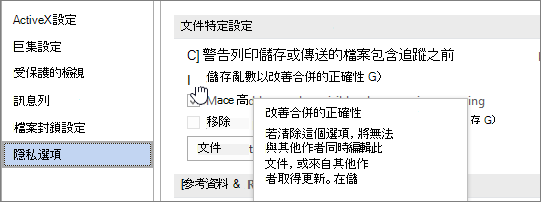使用 SharePoint、 OneDrive和 Office 共同撰寫預設為開啟,但在某些情況下可能會封鎖或防止您與其他人共同撰寫。
共同撰寫疑難解答
以下是一些在嘗試共同撰寫檔案和檔時可能會造成問題的情事。
-
檔案使用未使用敏感度標籤用的資訊版權管理 (IRM) 或數位版權管理 (DRM) 。 若要在使用 Microsoft Purview 資訊保護 敏感度標籤套用資訊版權管理的檔上共同撰寫,您必須連絡您的系統管理員,以啟用加密檔的共同撰寫功能。 請參閱 Microsoft Purview (合規性) (docs.com) 。
-
檔案隨即取出。 要求取出可能會導致此問題。
如需此設定的詳細資訊,請參閱 設定需要取出檔案的文檔庫。
-
檔案會使用密碼保護進行加密。
-
不支援檔案格式。 僅支援新式格式,包括 .docx、.pptx、.xlsx 和 .xlsb 檔格式。 您無法使用 Office 2007 或更舊的格式、.rtf或其他格式共同撰寫。 在大多數情況下,您可以將不受支援的檔案格式儲存為目前版本的 Word 或 PowerPoint支援的格式。
-
檔案會標示為完稿。 檔案擁有者已決定停止編輯或共同撰寫檔案的程式,而且檔案現在為唯讀。
-
某些 Office 組策略設定會防止共同撰寫,包括下列專案:停用自動合併客戶端原則、停用 Co-Authoring 伺服器原則,以及停用 Co-Authoring 客戶端原則。 請參閱 停用 SharePoint 中的共同撰寫 功能或與 SharePoint 系統管理員交談。
-
該檔案是包含 ActiveX 控制件的 Word或 Excel 檔案。
-
您正嘗試共同撰寫使用 ExcelExcel 活頁簿檔格式之 ISO 嚴格版本的 Excel 活頁簿 (.xlsx) 。
-
您嘗試使用不支援共同撰寫的 Excel 版本共同撰寫 Excel 活頁簿。 如需支援哪一個版本的詳細資訊,請參閱 使用共同撰寫功能,同時在 Excel 活頁簿上共同作業。
-
您正嘗試在 SharePoint 內部部署網站上共同撰寫 Excel 活頁簿。 如果您不確定您的網站是否為內部部署網站,請詢問您網站或 IT 部門的主管。 如需 Excel 共同撰寫的詳細資訊,請參閱使用 共同撰寫功能,同時在 Excel 活頁簿上共同作業。
-
Excel 或 Word檔案包含不受支持的物件,例如 Ole 物件、SmartArt 圖形、圖表或筆跡物件。 嘗試開啟具有物件的版本,看看是否封鎖共同撰寫。
-
Word 檔使用含有子檔的主控檔、包含 HTML 框架集,或是以部落格的形式發佈。
-
Word 檔已長時間未關閉。
-
Word 檔中未選取 [ 儲存隨機數以改善合併精確度 ] 複選框。 Word 將隨機數新增至已儲存的檔,以追蹤相關版本。 若要確認:
開啟 [儲存隨機數] 以改善合併精確度
-
按兩下功能區上的 [檔案] 索引標籤,按兩下 [選項] 以顯示 [Word 選項] 對話框。
-
按兩下 [信任中心],按兩下 [ 信任中心設定] 以顯示 [ 信任中心 ] 對話框。
-
按兩下 [隱私選項],然後在 [ 檔特定設定 ] 區段底下。
-
確定已選取 [ 儲存隨機數以改善合併精確度 ] 複選框。
-

![[設定] 對話框,其中醒目提示 [要求取出檔以進行編輯]](https://support.content.office.net/zh-tw/media/e0ed4cfa-f9c6-48e7-9521-2b652c5bb08a.PNG)